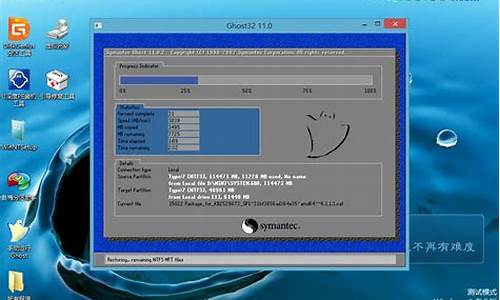电脑系统越用越少怎么办-电脑系统耗尽
1.电脑开机后过几分钟就机怎么回事
2.电脑老机是什么原因?
3.为什么电脑老机?
4.电脑卡住了按什么键刷新
电脑开机后过几分钟就机怎么回事

很多网友都不太清楚电脑开机后过几分钟就 机 是怎么回事,下面就由我来为你们简单的介绍电脑开机后几分钟机的原因及解决 方法 吧!
电脑开机后过几分钟就机的原因及解决:
1.后台加载的程序太多,造成系统资源匮乏而机
许多应用程序为了操作者的方便都会在安装完以后,都会设置在WINDOWS启动时自 动加载,加载后也会在任务栏 里显示一个小图标。但是因为一些操作者对电脑的工作原理不是十分了解,出于保证计算机的稳定工作,甚至会在一台电脑装上多个杀毒软件或多个防火墙软件,造 成多个软件对系统的同一资源调用或者是因为系统资源耗尽而机。当您的计算机出现机时,我们可以首先在?运行?中敲入?MSCONFIG?,将?启动? 组中的加载选项全部关闭,然后逐一加载,观察系统在加载哪个程序时出现机现象,我们就查出了故障原因所在了。
2.WINDOWS 操作系统 的系统文件丢失或被破坏
这个我们遇到的最多,如果系统文件丢失时,无法正常进入桌面操作;如果系统文件被破坏,可能会进入桌面,但无法正 常操作电脑,系统容易机。对于一般的操作人员,在使用电脑时,一般不要打开?文件夹选项?中的?查看?,使用?显示所有文件夹和文件?功能,以免误删除 系统文件。 对于WIN98操作系统,如果IO.SYS文件丢失,系统将提示?I/O ERROR?,系统机,解决方法用光盘或软盘启动电脑,直接拷贝至文件到C盘根目录下即可;如果MSDOS.SYS丢失,系统不能进入桌面,只能进入 DOS字符界面;如果COMMAND.COM文件丢失,系统可以正常启动,并运行正常,但不能使用?退回MS-DOS?功能。
对于WIN2K或XP,其系统文件更为复杂,在出现不能正常启动时,我们最好使用?故障恢复台?功能进行修复,不要直接对某一系统文件进入覆盖。
3. BIOS 设置有误
BIOS做为计算机最基本的配置信息,如 果设置错误会造成计算机经常机,工作不稳定,甚至 不能启动 。在实际工作中,如果CMOS电池电量耗尽会造成主机的系统时钟不能保存,时间复位,我们可能 无法正常安装操作系统WINXP或98;如果硬盘信息设置错误,主机不能正确读写硬盘,系统不能启动;如果内存的读写刷新周期,频率设置错误会造成计算机 在正常工作中突然机;CPU的内频外频设置过高时会造成CPU处于超频状态而工作不稳定,系统机;当电源管理设置错误时也会造成在正常工作时因硬盘或 CPU处于节能状态而机。
4.缺乏相关的支持软件,应用软件无法正常使用而机
这个我们遇到的最多,当DIRECTX9.0刚刚发布时,因为程序的编制不是很完善,同时对硬件支持的限 制,一些使用WIN98系统的机器在安装该软件时,会经常出现 蓝屏 或机现象,造成系统工作极不稳定 还有,一些游戏软件在运行时需要高版本的 DIRECTX软件支持,而我们直接安装完WIN98后,系统默认安装的是6.0版本,此时游戏软件在加载工作时有的可能会提示需要相应的软件支持,但有 的软件会什么提示信息也没有, 键盘鼠标 也没有任何反应,我们只能重新启动电脑。
(2) VB6
有不少应用软件是使用VB6编制的,在安装此类软件时需要先安装VB6插件才能正常运行。如果没有安装VB6插件,在启动该软件时会出现无法系统,甚至机现象。
(3) 特定软件的资源需求
前几天遇到一例怪事,客户使用的国家会计师考试光盘,在该光盘 说明书 里注明需要WIN98操作系统和OFFICE97支持。但在实际安装中,多台机器 按说明书中的提示安装完WIN98和OFFICE97后,该光盘不能正常启动,只有一台能够正常运行。后来安装WPS2000后,该光盘正常启动。
所以在处理某软件不能工作时,我们需要仔细阅读软件工作要求和观察启动软件时提示信息,然后做相应处理。
5.硬件设备的驱动程序安装有误或配套版本有BUG,或者是相互之间冲突
(1) 主板的IDE或S-ATA驱动
目前市面上的主板对S-ATA硬盘的支持有两种方式,有的是直接集成在南桥芯片中,我们可以直接在BIOS中进行设置,但有的是通过外置独立芯片完成 对S-ATA硬盘的支持,此时需要在启动过程中通过软盘完成对S-ATA硬盘的设置工作,才能保证在系统安装过程中能够使用S-ATA硬盘。
多数主板在接口设置中,都设立了P-ATA(只使用传统并口硬盘),S-ATA(只使用串口硬盘,注意无法使用光驱,也不能完成光盘启动),P-ATA+S-ATA(或者是COMPATIBLE){同时使用并口硬盘和串口硬盘,这是我们最常使用的硬盘接口模式。)。
(2) 显卡的驱动程序安装有误
这个我们也会遇到,当显卡的驱动安装错误时,在启动系统时进入到桌面时会突然蓝屏或黑屏
而机。我们可以再次启动电脑进入安全模式,卸 载显卡驱动后再 次重启电脑后,进入正常模式安装正确的显卡驱动程序。有时在启动过程中出现机,而启动安全模式时正常,多数都是因为相关硬件的驱动程序安装错误造成的, 我们只需要启动BOOTLOG.TXT,检查到了哪步出现的问题,然后卸载相关的驱动程序即可。
(3) USB设备的驱动程序安装不正确。
类似上面的显卡的介绍。
6.杀毒软件或其他防火墙安装设置不正确
这个我们遇到的比较多。在我自己的实际工作中,诺顿没有出现过机现象,瑞星有时会导致系统运行速度极慢,甚至 机(我遇到过一次,在安装完瑞星后,加载WPS2000竟然长达六七分钟才能完成启动),毒霸好像是问题最多的,经常会出现机,蓝屏,不能播放VCD, 不能上网 等现象。对此类问题解决的方法也较简单,只需要卸载对应的软件即可
7.盗版软件的解密问题
(1) 解密不完善,在使用过程中因调用相关加密资源而机
(2) 机器的配置不符合软件的运行要求而机
机器的配置过低时无法满足软件的最低硬件要求时,会直接出现黑屏或机现象。如果我们在586机器上安装抢滩登陆2002或者是命令与征服II时,会 直接出现黑屏而机。所以这要求我们在安装应用软件或游戏时,一定要仔细阅读该软件对硬件的要求,CPU的主频,内存大小,显卡要求,硬盘容量等。
前几天在电脑报上看到一个介绍,网上流传一个只有96K的游戏软件,是3D画面的,很小。但是对硬件的要求非常高,需要PIV1.5G,512M内存,RANDOM 9500显卡才能运行。
8.软件在安装过程中更改共享文件,导致其他软件启动时机
我们在卸载某应用软件时,系统有时会提示该文件被其他软件共享,提示是否保留或删除,对于此提示,我们最好选择保留而不要删除,以免其他软件在启动时找不到该文件而无法完成启动或出现机现象。
二、按故障特征分类
1.开机后未进入桌面即机,再次开机故障依旧
特别当我们自己手动为计算机内部清理积尘后,或者是计算机经过远程运输搬运后,也可能是其他原因,当我们按下主机 电源开关后,风扇转动,硬盘灯闪烁, 显示器 屏幕出现自检信息,但是没有多长时间就会 自动关机 或重启,也会表现为机,键盘的所有按键失灵,甚至连电源开关 也无效。这种情况多数都是因为长途搬运中振动造成显卡松动,CPU的散热风扇脱落,内存条松动等,因为CPU过热或者是无法通过自检而机。这时需要我们 打开机箱检查CPU风扇是否安装正确,是否有松动,显卡的金手指与AGP插槽是否接触紧密,内存条是否有松动等等。最好的办法是我们可以在未机前查看屏 幕上的状态信息或者进入BIOS查看?PC Monitor Status?或?PC Health?之类的信息,检查CPU温度,风扇转速是否常。
如果是在开机四五秒内计算机自动关机,这时一定要仔细检查电源开关是否正常。因为ATX电源比较典型的操作如果我们要强制关闭计算机电源时需要手动按 下电源开关4S钟。当电源关机按下后不能马上断开时,就会出现类似关机的现象,我们可以拔下主板上的PW_ON跳线帽,直接用金属短路开机,看有没有4- 5秒关机的情况。
2.第一次开机机,第二次开机能够正常进入系统并使用正常
这类故障比较典型,在我们第一次开机时,根本不能通过自检就机了,当我们按下复位键(RESET)后,计算机就能顺利通过自检并进入桌面操作,在其后的使用过程中一切正常。只是当我们关机时间比较长时(如两三个小时,或隔夜)就又会出现上述的故障现象
这类故障的可能部位有两处:
(1) 主机使用的开关电源性能不良,在冷态加电工作时,虽然+5V、+12V、+3.3V电压输出正常,但其输出的PW-OK信息不稳定,有一段时间的波动,这就导致主机检查到 电源故障 ,而出现机或自动关机现象。
(2) 再就是主板上的CPU周围的滤波电容有失容现象,导致CPU的供电电源质量下降,在刚开机时纹波系数太大而出现无法通过自检而机,但第二次再启动时,因 为有了第一次的充电恢复过程而能够提供相对比较稳定的电源供应,所以主机能够顺利启动并进入桌面操作。不过,这种故障会越来越严重,最后根本不能启动。。
3.第一次开机正常,但是不能立即重启计算机,重启后即机,必须关机几分钟后才能再次启动
这种故障也比较常见,就是第一次开机正常,但就是不能重启,一重启就机了,没有了反应。必须拔掉主机电源插头三五分钟,或者关机一两个小时才能再次开机。这种故障主要是因为开关电源的性能变差所致,一般更换新的电源后故障就能排除。
4.在启动过程中机
在启动过程中机,一般都是因为系统文件丢失或损坏,也可能是系统信息配置错误,驱动程序安装错误等造成的机。这属于软件方面的问题,需要我们进入安全模式检查?设备管理器?等方法排除。最简单的就是格式化重装系统。
相对来说,WINDOWS操作系统随着版本的不断升级,其对硬件的稳定性要求也是越来越高。一台可能正常运行WIN98的机器,不一定能够安装WIN2K或XP。但是只要能加电,能找到硬盘或软驱的机器,一般都能够进入DOS操作,不过要知道DOS也是一种操作系统。
5.进入桌面后机
这种情况多数是因为MSCONFIG中加载的后台程序太多太乱造成的,我们可以按前面介绍的逐一排除的方法解决。
6.在时间稍长的运行过程中机
这种情况需要我们升级新的病毒版本,扫描整个硬盘,看系统是否感染了病毒。同时还要检查进程中加载的程序,是否有不知名或陌生的进程在工作,防止有木马后门程序破坏系统。如果还不行,就要考虑重装一遍操作系统试一试。
在这里,我要告诉大家:对于计算机的故障排除不要轻易的安装操作系统,一旦重装了系统,你的原来的所有资料都将丢失,无论如何也找不回来了。为了排除系统问题,我们可以:
(1) 使用GHOST将原来的系统进行镜像备份,以备我们后来可以使用GHOSTEXP将需要文件提出;
(2) 使用PQ或DISKGENUS分区工具再重新分出一个活动分区,并将其置为可启动,重新启动后安装系统。
在我们排除软件问题后,就需要对硬件进行排查,方法就按前面介绍的逐一进行。
7.运行某一特定程序或游戏软件时机
这种情况也有两种可能:
(1) 程序或游戏光盘有问题,自己机器的光驱读盘性能差,在数据拷贝过程中数据错误率太高,导致软件的安装不完整而无法正常启动而机;
(2) 特定的程序或游戏在运行时需要主机的硬件资源不符合要求,显示器的颜色或分辨率设置不对,缺少相应的系统软件支持(如DIRECTX8.0)或DLL动态链接库文件支持(共享文件或特定的DLL文件,或需要安装VB6等),这时也会出现机现象。
8.关机时机,必须强行手动才能关机
一 种情况是偶尔在我们运行大软件如PHOTOSHOP、3DMAX或 长时间运行游戏软件后,因为该应用程序不能及时释放内存资源或其他不明原因,会导致无法 关机或程序长时间没有响应而机,这种情况比较常见。这种情况一般来说与硬件的稳定性和可靠性有关,也多见于低端的品牌机或兼容机,因为这些机器所使用的 硬件也是低端的,只是保证其能用而不保证其长时间稳定,这也是为什么电脑还要分家用,商用,工控,军用和服务器的原因了。
另一种情况是系统文件被破坏或丢失,如关机时的声音文件找不到时系统就会长时间查找该文件而系统没有响应,也有其他原因,我们可以通过BOOTLOG.TXT文件查出相关的原因。
9.接入某外设时无法启动或在启用该外设时机
前面已有介绍,打印机的并口通讯芯片损坏时,当我们点击打印任务时,系统就会长时间无反应而机。再就是刻字机,外置猫的通讯接口损坏都可能导致主机机现象。
10.插入USB移动硬盘或U盘时机
当我们使用大容量移动硬盘(40G、80G)时,经常会导致我们一插入移动硬盘,主机就机或重启,这是因为主机的USB接口的供电不足造成的。还有就是损坏的U盘在与主机连接后也可能导致主机机。
一些U盘,数码相机,扫描仪,因为驱动程序的安装不正确或兼容性不好等原因,在与主机连接好后,不能正常工作,导致主机机。解决的方法比较麻烦,可到网上查阅相关资料。
三、因使用不当等主观原因造成的机
上面的各种机故障都是客观存在的机现象,只要有计算机基础的人都可以根据相关条件进行判断。不过,在实际使用过程中因为操作者的不了解,也会发生许多所谓的?机?情况。
1.在安装WIN98或XP过程中的机
这 种情况也比较常见,就是在安装WIN98或XP的硬件检查过程中,在某一位置或在已经完成100%检查时,可能会长时间的系统没有反应,多数情况我们的安 装人员都会认为系统已经机,继而怀疑主机的硬件有问题。其实我们只要再多等上几分钟,主机就可以完成硬件检测过程,继续安装系统了,其后就什么问题也没 有了。
2.在计算机启动过程中的机
这种情况比较常见,系统文件丢失或破坏都会造成系统的无法正常启动而机。
我们可以做个实例,你把WIN98的WINDOWS目录下的FONTS目录改为其他名字,你看一看你的WIN98还能不能正常启动呢?实际上 WINDOWS98系统最容易被破坏,在桌面操作模式下就可以对系统目录进行改名或修改,删除,而WIN2K或XP做的就要好多了。
还有一种特殊的情况,主机在加载完WIN98的IO.SYS文件后,显示器没有信号输入,敲击键盘无效。对于这种故障在小影霸6817R的显卡上见过,因为驱动程序自身的BUG,须要等上二十多秒后,当显示器有信号输入时,我们看到的就是桌面了。
3.在XP启动过程中,出现蓝色背景,硬盘灯常亮,长时间不能进入桌面
现 在买电脑的人多了,用电脑的人也多了,但?不会?电脑的人更多了。这里的不会,并不是指根本没有接触过电脑的人,而是指对电脑知道一些但知道不多的人。 WIN98、XP或2K在非正常关机后,下一次开机时肯定会对硬盘进行长时间的扫描,特别是现在的硬盘越来越大,使用160G硬盘的人也特别多(不知道都 能存些什么)。而使用者因为开机后在超出自己承受能力时间内没有见到桌面出现,就认为机器?机?了。其实这时计算机正在检查硬盘,对于大容易硬盘可能要 花上十几分钟或者半个小时。还有的用户把WIN98的扫描硬盘当成?充电?,你能理解吗?
4.双击应用程序的图标后,移动鼠标或敲击键盘无效
这种情况多数是因为应用程序的主文件被破坏或感染病毒,无法完成加载过程,而导致系统资源耗尽而机。重新安装该应用程序或使用杀毒软件进行全面查毒就可以了。
还有一种情况是因为程序的系统资源占用太大,启动的时间较长,但客户在按常规等待一定时间后,发现仍不能启动,就误认为系统机而重新启动电脑,再加载,还是同样的情况。
5.XP启动后出现桌面后移动鼠标或敲击键盘无效
这是因为XP启动后,系统会按要求进行系统还原检查和设置新的还原点,机器的硬盘容量越大,其占用的时间就越长我们点击键盘或鼠标后没有反应的时间也就越长。不过,此时我们观察硬盘指示灯会发现硬盘正在不停的闪烁,说明硬盘仍然在工作。
6.在光驱中放入划得比较严重的光盘时,计算机长时间无反应
这种情况是因为光盘表 面划伤严重或者是因为光驱的读盘能力下降严重,无法正常读取光盘中的数据,但光驱还能够发现光盘并读取部分数据而进入?读?状态,点击光驱图标后系统无 反应。我们只能强制退出光盘,在任务管理器中关闭光驱。不过,这样的操作对一般的使用者来说太深了,因此这也是一种机。
电脑老机是什么原因?
详解机的原因和预防方法
如今的计算机已经接近全面普及的程度了,它给人们在工作和学习上提供了极大的方便,不过,计算机的“机”对于普通的计算机用户来说,却成为了一个解不开、挣不脱的烦恼。每当在计算机开机时、或启动操作系统时、或使用一些应用程序时、或正准备退出操作系统时,“机”这一头“猛兽”随时都有可能迎面扑来。那么,怎么做才能避免计算机“机”的烦恼呢?下面,笔者就根据导致“机”的原因和预防的方法分为几点给大家介绍一下,希望下面的文章能给遇到此类问题的朋友一些帮助。
一、导致计算机“机”的原因:
1.BIOS设置不当所造成的“机”
每种硬件有自己默认或特定的工作环境,不能随便超越它的工作权限进行设置,否则就会因为硬件达不到这个要求而机。例如:一款内存条只能支持到DDR 266,而在BIOS设置中却将其设为DDR 333的规格,这样做就会因为硬件达不到要求而机,如果就算是能在短时间内正常的工作,电子元件也会随着使用时间的增加而逐渐老化,产生的质量问题也会导致计算机频繁的“机”。
2.硬件或软件的冲突所造成的“机”
计算机硬件冲突的“机”主要是由中断设置的冲突而造成的,当发生硬件冲突的时候,虽然各个硬件勉强可以在系统中共存,但是不能同时的进行工作,比如能够上网的时候就不能听音乐等等。时间一长,中断的冲突就会频频的出现,最后将导致系统不堪重负,造成“机”。
同样,软件也存在这种情况。由于不同的软件公司开发的软件越来越多,且这些软件在开发的过程中不可能做到彼此之间的完全熟悉和配合,因此,当一起运行这些软件的时候,很容易就发生大家都同时调用同一个DLL或同一段物理地址,从而发生冲突。此时的计算机系统由于不知道该优先处理哪个请求,造成了系统紊乱而致使计算机“机”。
3.硬件的品质和故障所造成的“机”
由于目前一些小品牌的计算机硬件产品往往没经过合格的检验程序就投放市场,其中,有很多质量不过关的硬件产品在品质完好计算机硬件的笼罩下是非常隐蔽的,普通人是不容易看出来的。就这些硬件产品来说,造成计算机经常“机”的原因和它们有着非常直接的关系。另外,还有些硬件的故障是由于使用的年限太久而产生的。一般来说,内存条、CPU和硬盘等部件的寿命在超过三年后就很难保证了,从而也会产生很多隐蔽的“机”问题。
4.计算机系统源耗尽所造成的“机”
当计算机系统执行了错误的程序或代码时,会使系统的内部形成“”循环的现象,原本就非常有限的系统资源会被投入到无穷无尽的重复运算当中,当运算到最后会因为计算机过大的使资源耗尽而造成“机”。还有一点就是,在计算机操作系统中运行了大量的程序,使得系统内存资源不足而造成“机”。
5.系统文件遭到破坏所造成的“机”
系统文件主要是指在计算机系统启动或运行时起着关键性支持的文件,如果缺少了它们,整个计算机系统将无法正常的运行,当然“机”也就在所难免了。造成系统文件被破坏的原因有很多,病毒和黑客程序的入侵是最主要的原因。另外,初级用户由于错误操作,删除了系统文件也会造成这种后果。
6.计算机内部散热不良所造成的“机”
由于计算机内部的电子元器件的主要成分是硅(这是一种工作状态受温度影响很大的元素)。在计算机工作时电子元器件的温度就会随之而增高,其表面会发生电子迁移现象,从而改变当前工作状态,造成计算机在工作中突然“机”。
7.初级用户的错误操作所造成的“机”
对初级用户而言,在使用计算机过程中一些错误的操作也会造成系统的“机”。比如热插拔硬件、在运行过程中震动计算机、随意删除文件或安装了超过基本硬件设置标准的软件等都可以造成“机”。
8.其他方面造成的“机”
除了笔者在上面所叙述的原因之外,还有很多千奇百怪的原因可能导致系统的“机”。比如电压波动过大、光驱读盘能力下降、软盘质量不良、病毒或黑客程序的破坏等等原因。总之,导致计算机机的原因是多方面的。
从上面的几点可见,计算机“机”对一般用户来说并不是什么好事,不过也不是不可避免的,只要用户按照正常的电脑操作,相信“机”的机率就会减小到最少。下面,笔者就计算机机的原因所总结的一些经验给大家介绍一下。
为什么电脑老机?
一、导致计算机“机”的原因:
1.BIOS设置不当所造成的“机”
例如:一款内存条只能支持到DDR
266,而在BIOS设置中却将其设为DDR
333的规格,这样做就会因为硬件达不到要求而机。
2.硬件或软件的冲突所造成的“机”
比如能够上网的时候就不能听音乐等等。时间一长,中断的冲突就会频频的出现,最后将导致系统不堪重负,造成“机”。同样,软件也存在这种情况。由于不同的软件公司开发的软件越来越多,且这些软件在开发的过程中不可能做到彼此之间的完全熟悉和配合,因此,当一起运行这些软件的时候,很容易就发生大家都同时调用同一个DLL或同一段物理地址,从而发生冲突。
3.硬件的品质和故障所造成的“机”
4.计算机系统源耗尽所造成的“机”
当计算机系统执行了错误的程序或代码时,会使系统的内部形成“”循环的现象,原本就非常有限的系统资源会被投入到无穷无尽的重复运算当中,当运算到最后会因为计算机过大的使资源耗尽而造成“机”。还有一点就是,在计算机操作系统中运行了大量的程序,使得系统内存资源不足而造成“机”。
5.系统文件遭到破坏所造成的“机”
造成系统文件被破坏的原因有很多,病毒和黑客程序的入侵是最主要的原因。另外,初级用户由于错误操作,删除了系统文件也会造成这种后果。
6.计算机内部散热不良所造成的“机”
由于计算机内部的电子元器件的主要成分是硅(这是一种工作状态受温度影响很大的元素)。在计算机工作时电子元器件的温度就会随之而增高,其表面会发生电子迁移现象,从而改变当前工作状态,造成计算机在工作中突然“机”。
7.初级用户的错误操作所造成的“机”
比如热插拔硬件、在运行过程中震动计算机、随意删除文件或安装了超过基本硬件设置标准的软件等都可以造成“机”。
8.其他方面造成的“机”
除了上面所叙述的原因之外,还有很多千奇百怪的原因可能导致系统的“机”。比如电压波动过大、光驱读盘能力下降、软盘质量不良、病毒或黑客程序的破坏等等原因。总之,导致计算机机的原因是多方面的
电脑卡住了按什么键刷新
电脑卡住了按F5键刷新。
在Windows操作系统中,按下F5键通常会刷新桌面、文件夹或资源管理器的内容。它会重新加载当前显示的窗口,并从硬盘中读取最新的文件或目录信息。这对于一些需要实时更新的应用程序或文件管理任务非常有用。
当电脑卡住时,按下F5键可以尝试刷新系统或应用程序的状态。在某些情况下,这可能会重新启动应用程序或操作系统,从而解决卡顿问题。但需要注意的是,如果电脑卡住是由于系统资源耗尽或程序崩溃引起的,简单地刷新可能无法解决问题。
电脑刷新的好处:
1、保持系统流畅:使用电脑过程中,有时候会因为各种原因导致系统运行缓慢或卡顿。通过刷新,可以重新加载应用程序或系统资源,提高系统的响应速度和流畅度。
2、更新显示信息:刷新可以更新电脑屏幕上的显示内容,特别是在编辑文档、浏览网页或进行其他需要实时更新的任务时。通过刷新,可以确保显示的内容是最新的状态。
3、检测系统状态:通过刷新操作,可以观察到系统中的一些变化或更新。例如,当后台有程序正在运行时,刷新可以检测到这些变化,帮助用户了解系统的状态。
声明:本站所有文章资源内容,如无特殊说明或标注,均为采集网络资源。如若本站内容侵犯了原著者的合法权益,可联系本站删除。